macbookair装win10步骤
一、准备工作 1、8G或更大容量空U盘2、制作uefi pe启动盘:微pe工具箱怎么制作u盘启动盘(UEFI&Legacy双模式)3、win10系统安装镜像下载:笔记本专用 win10 64位免激活专业版v2019.08二、苹果新MacBook Air 13英寸用U盘装win10系统步骤如下1、制作好wepe启动盘之后,将下载的win10系统iso镜像直接复制到U盘;2、在苹果新MacBook Air 13英寸笔记本电脑上插入uefi启动U盘,启动时按住option键;3、进入启动菜单选择界面,按右方向键移动到EFI Boot图标,按enter键;4、进入到pe之后,双击桌面上的【分区助手(无损)】,选择磁盘1,点击【快速分区】;5、给苹果新MacBook Air 13英寸笔记本电脑设置分区数目、分区大小以及分区类型,卷标为【系统】的系统盘建议60G以上,由于选择了UEFI启动,磁盘类型要选择GPT,确认无误后点击开始执行;6、分区完成后,打开此电脑—微PE工具箱,右键点击win10系统iso镜像,选择【装载】,如果没有装载这个选项,则右键—打开方式—资源管理器;7、双击【双击安装系统.exe】,运行安装工具,选择【还原分区】,GHO WIM ISO映像路径会自动提取到win10.gho,接着选择安装位置,一般是C盘,或者根据卷标或总大小来判断,选择之后,点击确定;8、如果弹出这个提示,点击是,继续;9、弹出这个对话框,选择完成后重启以及引导修复,然后点击是;10、在这个界面中,执行win10系统安装部署到C盘的过程,需要等待一段时间;11、操作完成后,10秒后会自动重启苹果新MacBook Air 13英寸笔记本电脑,重启过程拔出U盘,之后进入到这个界面,执行win10系统组件安装、驱动安装以及激活操作;12、全部执行完毕后,启动进入win10系统桌面,苹果新MacBook Air 13英寸笔记本装win10系统过程结束。 以上就是苹果新MacBook Air 13英寸使用U盘安装win10单系统的方法,如果你需要给苹果新MacBook Air 13英寸装win10,可以参考本文方法。

Macbook只安装单独windows10系统教程
准备: 1、PE启动U盘一个。我用的优启通,推荐USBOS。 2、苹果电脑对应的bootcamp下载解压好并放到U盘里。具体用哪个版本的bootcamp看这个帖子http://bbs.feng.com/read-htm-tid-9940193.html里的bootcamp.pdf对照 3、WIN10系统安装ISO或者WIM。开始: 1、U盘插好,按住option键,再按开机键。等到有选择操作系统的时候,松开option键,选择黄色图标EFIboot并回车进入。 2、现在已经从U盘引导了。然后出来PE系统的分辨率选择,选哪个都无所谓。 3、现在进到PE系统了。先打开桌面的DG分区工具,看看能否识别出苹果的硬盘。如果能,看下一步骤。如果不能,打开U盘bootcamp目录的WindowsSupport$WinPEDriver$AppleSSD64文件夹,在AppleSSD.inf文件上点右键选择安装。然后现在DG分区工具可以识别出苹果硬盘了。 4、直接删除苹果硬盘的所有分区。然后选快速分区。分几个区按你自己需求决定。注意分区表类型保持GUID不变,千万别选MBR分区。要不硬盘就废了。MSR分区是给动态磁盘用的,如果你用不到可以不创建。 5、创建好分区后,打开桌面的WinNTSetup工具装win10。工具的“选择包含windows安装文件的文件夹”项,选择你的WIN10的ISO文件。下面的“选择引导驱动器”选择Z盘。再下面的“安装磁盘的位置”选择你要把windows安装到哪个分区。这时候你想装的分区盘符不一定是C盘,所以要根据每个分区的大小判断到底是哪个盘符。 6(关键点)、WinNTSetup工具界面的左下角有个“添加驱动”项。打钩这个,然后弹出来一个对话框,还是选择U盘bootcamp目录的WindowsSupport$WinPEDriver$AppleSSD64文件夹,确定。如果缺少这步,则WIN10安装到一半会蓝屏,提示INACCESSIBLE_BOOT_DEVICE错误。这个问题我搞了好几个小时才解决。 7、WinNTSetup工具界面右下角点开始安装,又出来一个对话框。把“引导扇区”后面的选项改成“UEFI”。然后点确定。现在系统开始安装了。根据进度会提示你重启。 8、等一会。WIN10系统自动装好进入桌面。现在缺少系统驱动。如果用bootcamp软件自动安装,可以自动装好所有驱动,但会造成每次开机D盘消失的BUG。所以要么手动把WindowsSupport文件里每个驱动文件夹手动装一遍($WinPEDriver$文件夹里,运行每个文件夹里的DPInst.exe。BootCamp文件夹里所有程序运行即可)。要么在设备管理器里,右键有问题的驱动选更新设备,然后手动查找驱动,目录选WindowsSupport文件夹,让系统自动搜索。 9、安装结束。除了有个appleSPI device驱动我找不到,其他驱动都装好了。搞定。
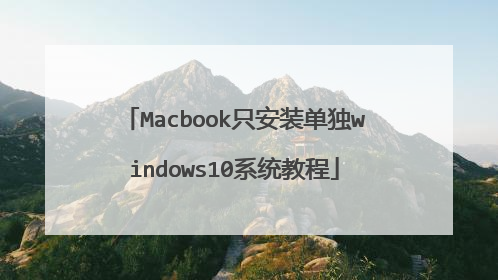
苹果电脑怎么装windows系统?
1、首先打开MAC的Finder,在应用程序的实用程序中找到BootCamp助推器。 2、打开新兵训练营后,插入一个至少8G的u盘,然后点击继续。 3、选择创建更高版本的安装盘并安装Windows选项,单击继续下一步。 4、在此之后,选择已安装的Windows映像文件并单击continuenext。 5、接下来,您需要为Windows系统设置分区大小,根据自己的需要滑动选择,选择后单击install。 6、然后MAC会重启电脑并输入Windows安装程序。 7、然后安装Windows,整个过程会多次重启,等待安装完成。 8、安装完成后,您将进入Windows界面,最后需要在MAC上安装Windows驱动程序。 9、按快捷命令(WIN)+E打开资源管理器,找到BootCamp目录,然后单击安装程序来安装驱动程序。 10、最后安装完成后,就可以正常使用Windows了。 苹果电脑装双系统的好处: 1、双系统可以让用户体验不同的系统功能,提高用户的工作效率。 2、双系统可以在不用环境系进行软件调试没测试电脑的兼容性。 3、双系统杀毒方便,一个系统中毒以后,可与子啊另一个系统进行查杀。 苹果电脑装双系统的坏处: 1、双系统会导致开机速度变得比较慢。 2、双系统会大量占用笔记本硬盘的容量。 3、双系统在使用时有时菜单会出现问题,会导致两个系统都无法进入。
苹果电脑安装windows两个方法
苹果电脑安装windows两个方法

macbook怎么安装windows系统
方法一:先在MAC上安装虚拟机,然后在虚拟机里安装Windows系统即可。 方法二:进入MAC系统后,点击左上角,前往,实用工具,BootCamp 助理,点击继续,然后从Apple下载最新的windows支持软件,再将支持的Windows系统的映象文件的U盘插入,然后进行安装,这样安装操作还能自动安装上对应的驱动程序。
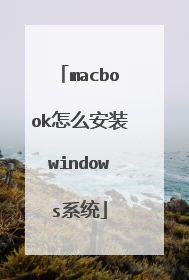
MacBook安装及配置Windows11基础教程(亲测)
2021年10月5日,微软宣布Windows 11全面上市,适用于预装Windows 11的新设备和符合条件的13亿台Windows 10设备升级。 MacBook安装Windows双系统,向来是受人诟病的事情。在此不讨论用户安装双系统的特殊原因,仅提供给需要在MacBook安装Windows11的朋友。 一、 BootCamp安装Win10 在MacOS下启动 BootCamp,根据提示安装Win10,此步骤比较简单,已省略。 二、Win10升级Win11 1、下载Win11官方ISO安装包 2、绕过TPM 2.0 解压Win11安装包,在sources目录下找到appraiserres.dll文件,将文件备份到其它地方后,删除文件。 新建一个txt文档,并重命名为appraiserres.dll(注意扩展名一起重命名),复制到如上目录,即可绕过TPM 2.0 。 ps:网上提供的其它注册表修改法、文件替换法,用户电脑情况不一,都不一定有效。 3、安装Win11 按提示安装即可,在此不再赘述。 三、配置触控板 Win11默认关闭MacBook触控板的手势交互功能,如果需要在Windows下发挥MacBook的强大功能,需要下载一个开源工具:mac-precision-touchpad ps:GitHub经常不能访问,有需要的朋友可以下留言。 下载解压后按如下方式安装: 此时,查看设置,触控板的全部功能已开启。 不定期分享,谢谢大家支持。

